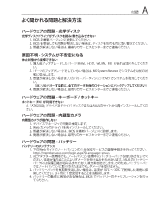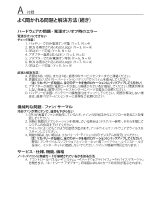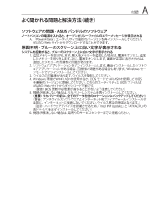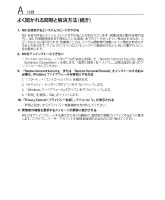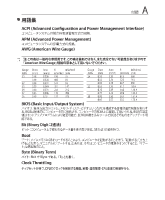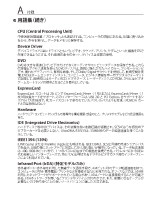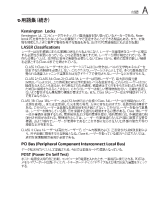Asus W6Fp W6Fp Hardware User's Manual for English(vista) - Page 64
Asus W6Fp Manual
 |
View all Asus W6Fp manuals
Add to My Manuals
Save this manual to your list of manuals |
Page 64 highlights
A 付録 よく 聞かれる問題と解決方法 (続き) 7. NIS を使用するとシステ
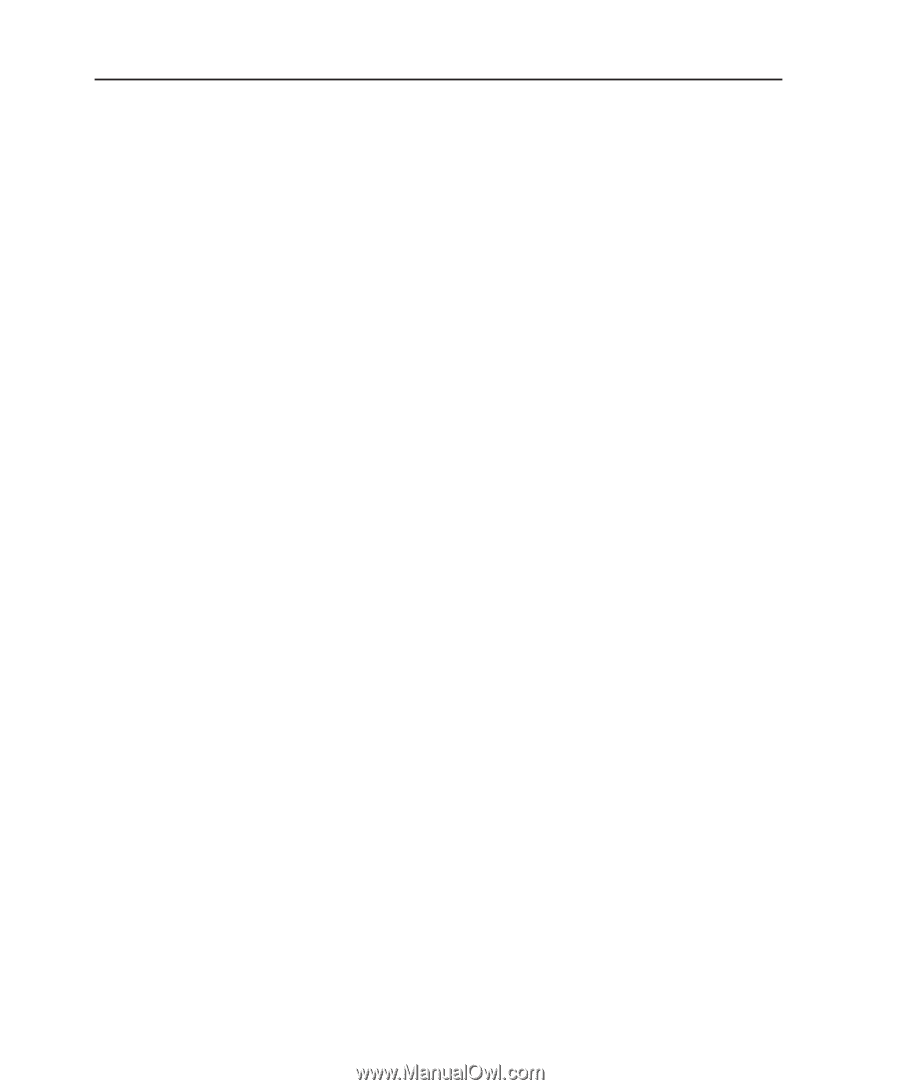
A
付ë
7. NIS を使用するとシステムスピードが下がる
NIS を使¹するとシステムスピードが下がることがĴられています(起×ùÂと×作ùÂのê
方)。NIS の保護機±を全て使¹している場合、全てのデータがスキャン/検出されるため、ス
ピードはさらにijくなります。改善策としては、システム起×時の自×スキャン機±を無効にす
るなどがあります。ウイルスのスキャンはコンピュータへの負荷が少ないときに手×で行うこと
をお勧めします。
¹. NISをアンインストールできない
「コントロールパネル」ē「プログラムのè加と削除」で、「Norton Internet Security 200x
(Symantec Corporation)」をĵします。「変更と削除」をクリックし、以降は指示に従ってア
ンインストールしてください。
9.
「Norton Internet Security」 または 「Norton Personal Firewall」をインストールする前に
必³な、Windows ファイアウォールを無効にする方法
1. 「スタート」ē「コントロールパネル」を開きます。
2. 「セキュリティ センター」のアイコンをダブルクリックします。
3. 「Windows ファイアウォール」のアイコンをダブルクリックします。
4. 「無効」を選ċし「OK」をクリックします。
10. 「Privacy Control(プライバシー制御)」アイコンに「x」が表示される
「状íと設Æ」からプライバシー制御機±を無効にしてください。
11. 管理者�権限を³求するメッセージが頻繁に表示される
NIS ではアンインストールする場合など¾くの機±で、管È者の権限でログインするように°求
します。ログオフし、ユーザーアカウントを管È者権限のあるものに切りÝえてください。
よく聞かれる問½と解è方法(¿き)